Autore:
Judy Howell
Data Della Creazione:
28 Luglio 2021
Data Di Aggiornamento:
1 Luglio 2024
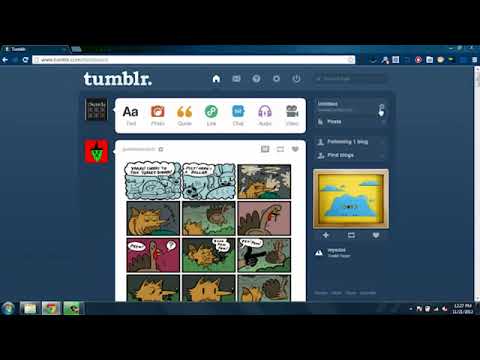
Contenuto
- Al passo
- Metodo 1 di 2: modifica l'URL di Tumblr
- Metodo 2 di 2: inoltra il tuo vecchio URL Tumblr al tuo nuovo URL
- Avvertenze
- Necessità
Vuoi cambiare il tuo URL Tumblr? Forse sei stanco del tuo vecchio indirizzo web o ne hai appena inventato uno nuovo che ti si addice meglio. Qualunque sia il motivo del cambiamento, cambiare l'URL di Tumblr (noto anche come nome o indirizzo web di Tumblr) è semplice. Inoltre, non perderai nemmeno follower con esso! In questo articolo puoi leggere come modificare l'URL di Tumblr.
Al passo
Metodo 1 di 2: modifica l'URL di Tumblr
 Apri il tuo browser.
Apri il tuo browser. Vai al Sito Tumblr.
Vai al Sito Tumblr. Fare clic sull'ingranaggio nella parte superiore della pagina.
Fare clic sull'ingranaggio nella parte superiore della pagina. Fare clic sulla scheda "Senza titolo" sul lato sinistro della pagina. Dovresti trovarlo nella scheda "App".
Fare clic sulla scheda "Senza titolo" sul lato sinistro della pagina. Dovresti trovarlo nella scheda "App".  Elimina il tuo vecchio URL e digita quello nuovo. Puoi riservare qualsiasi URL che non è ancora in uso per te stesso.
Elimina il tuo vecchio URL e digita quello nuovo. Puoi riservare qualsiasi URL che non è ancora in uso per te stesso. - Un buon URL Tumblr attira immediatamente l'attenzione dei potenziali follower e dà un'idea di cosa tratta il tuo blog.
- Un buon URL Tumblr può fare la differenza tra essere bloggato o meno.
 Fare clic su "Salva" in alto a destra nella pagina. Puoi anche trovare questo pulsante in fondo alla pagina. Hai utilizzato immediatamente il tuo nuovo URL Tumblr!
Fare clic su "Salva" in alto a destra nella pagina. Puoi anche trovare questo pulsante in fondo alla pagina. Hai utilizzato immediatamente il tuo nuovo URL Tumblr! - Considera le conseguenze della modifica del tuo URL. Se modifichi l'URL, tutte le pagine associate al tuo blog verranno automaticamente modificate immediatamente. I singoli post verranno ora visualizzati anche sotto il tuo nuovo URL.
- I collegamenti incorporati (che portano ad altre pagine), ma anche la pagina "Archivio", ad esempio, vengono aggiornati automaticamente.
- Dovrai modificare i link che hai aggiunto manualmente, ad esempio a una descrizione al di fuori di Tumblr.
Metodo 2 di 2: inoltra il tuo vecchio URL Tumblr al tuo nuovo URL
- Crea un secondo blog. Puoi scegliere di creare un secondo blog con lo stesso URL del tuo vecchio blog Tumblr. Ad esempio, le persone che tentano di accedere direttamente alla tua vecchia pagina verranno automaticamente reindirizzate al tuo nuovo URL Tumblr.
 Vai a "Personalizza aspetto". Fare clic su "Modifica HTML".
Vai a "Personalizza aspetto". Fare clic su "Modifica HTML".  Modifica il codice html. Elimina il codice esistente e sostituiscilo con: meta http-equiv = "refresh" content = "# WAIT; url = BRANDNEWURL">
Modifica il codice html. Elimina il codice esistente e sostituiscilo con: meta http-equiv = "refresh" content = "# WAIT; url = BRANDNEWURL">  Inserisci il nome del tuo nuovo blog. Sostituisci "BRANDNEWURL" con il nome del tuo nuovo URL Tumblr.
Inserisci il nome del tuo nuovo blog. Sostituisci "BRANDNEWURL" con il nome del tuo nuovo URL Tumblr.  Immettere il numero di secondi che trascorrono prima che i visitatori vengano reindirizzati. Sostituisci "WAIT" con il numero di secondi che i visitatori devono attendere prima di essere reindirizzati alla tua nuova pagina. Puoi inserire "01" per un secondo, ma anche "10" se desideri che attendono più a lungo.
Immettere il numero di secondi che trascorrono prima che i visitatori vengano reindirizzati. Sostituisci "WAIT" con il numero di secondi che i visitatori devono attendere prima di essere reindirizzati alla tua nuova pagina. Puoi inserire "01" per un secondo, ma anche "10" se desideri che attendono più a lungo.
Avvertenze
- I link che puntano al tuo vecchio blog o post andranno persi modificando il tuo URL.
- Gli utenti di Tumblr più recenti potrebbero non essere in grado di inoltrare i visitatori dalla loro vecchia pagina a quella nuova.
Necessità
- accesso ad Internet
- Account Tumblr
- URL o indirizzo web migliore



